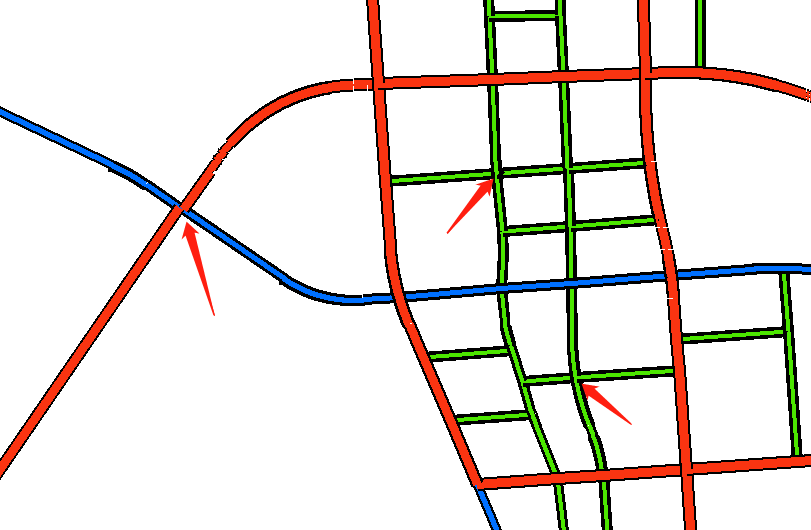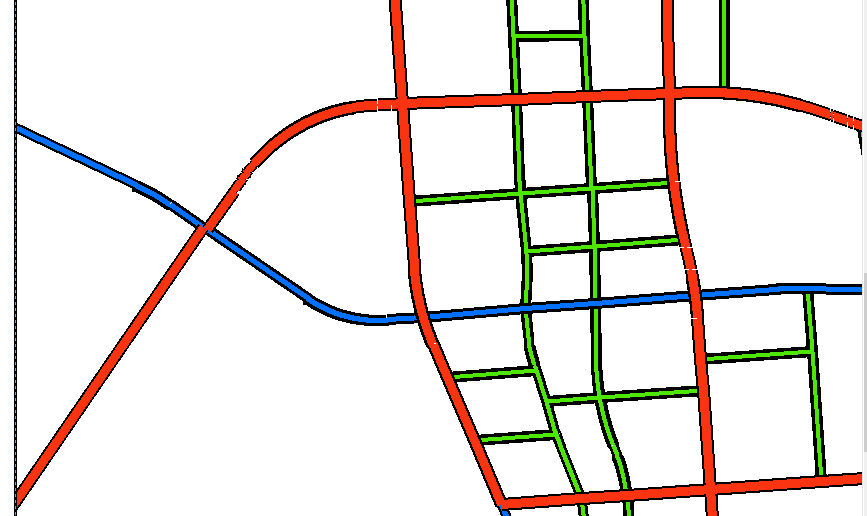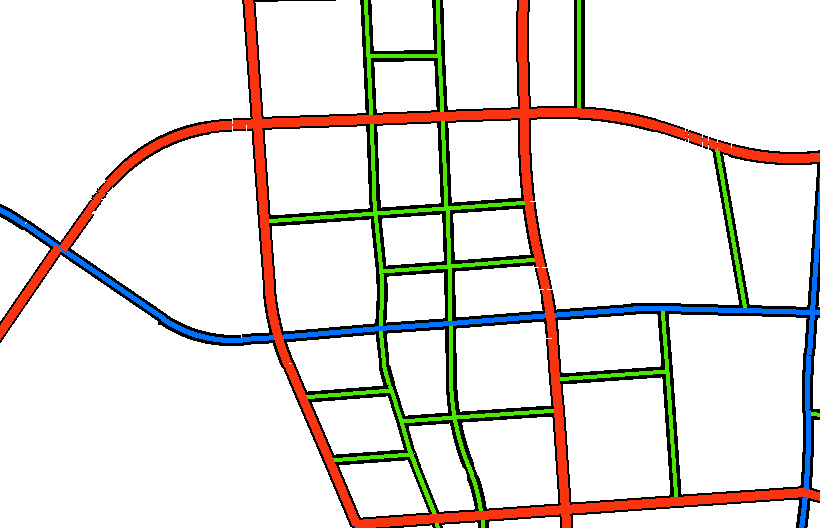Arcgis小技巧【11】 |
您所在的位置:网站首页 › gis标注改变位置 › Arcgis小技巧【11】 |
Arcgis小技巧【11】
|
一、问题描述
我们想要的效果是:道路按图例分层显示,即支路在最底下,次干路在中间,主干路在最上层。 然而实际上ArcGIS的默认规则是按FID来显示绘图顺序的:
FID值小的在底层,大的在顶层,结果就看着很乱了。 二、解决方法要解决这个问题,就要了解一下ArcGIS中的符号级别。 使用符号级别绘制可调整符号图层的顺序,该顺序会覆盖默认的ArcMap绘制顺序。使用符号级别绘制,可以指定每个符号的绘制顺序及其位置,也可以针对每个要素图层及图层组单独设置符号级别绘制参数。
具体操作: 1、图层右键,选择符号系统。 2、点击右下角的【高级】,再点击下拉的【符号级别】,打开对话框。 3、勾选上方的【使用下面指定的符号级别来绘制此图层】。 4、在图层框中用拖动的方式调整图层绘制的顺序。 5、点击确定完成。 最终实现效果如下:
支路在最底下,次干路在中间,主干路在最上层。 如果是ArcGIS Pro,操作界面如下,步骤大同小异。
有的人可能有注意到上面图层绘制有个【连接】选项,这是针对多图层符号的功能。 我们把路的符号修改成多图层,效果如下:
但这样有个明显的缺点,线的交接处衔接不清楚,很影响效果,这时候就需要用到刚才说到的连接选项(其实还有一个合并选项)。
给图层勾选【连接】,实现效果如下:
同一级别的路已经融合起来了,但是不同级别间的路是分开的。 再勾选上【合并】,实现效果如下:
3个图层的边框黑线就完全融合起来了。 |
【本文地址】
今日新闻 |
推荐新闻 |
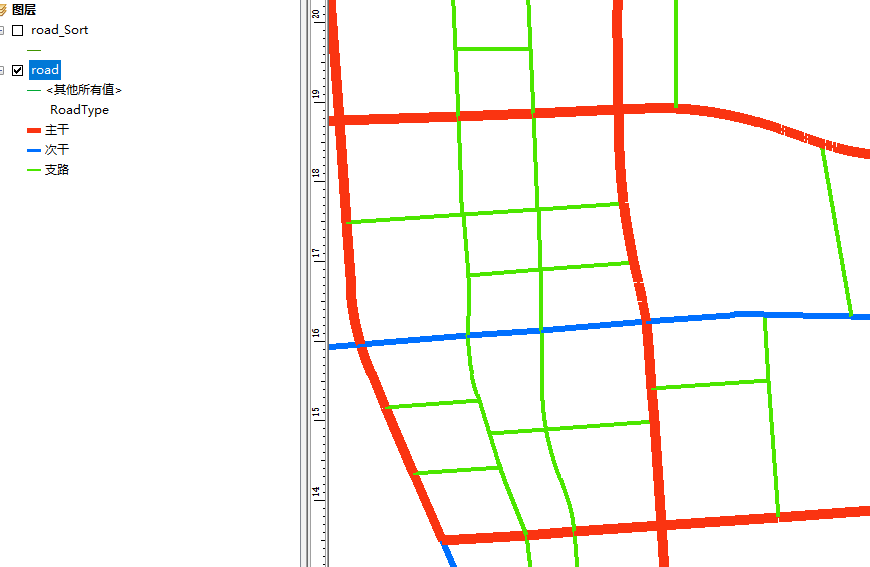 以上图为例,道路线分主干、次干、支路3级。
以上图为例,道路线分主干、次干、支路3级。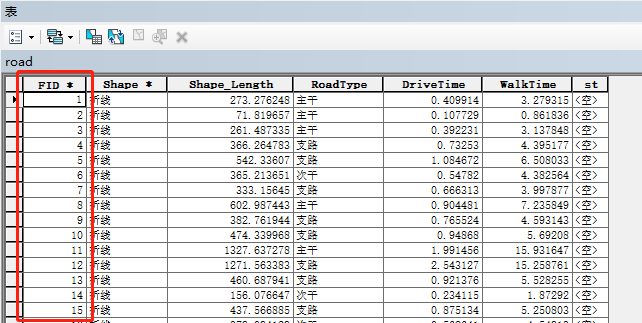
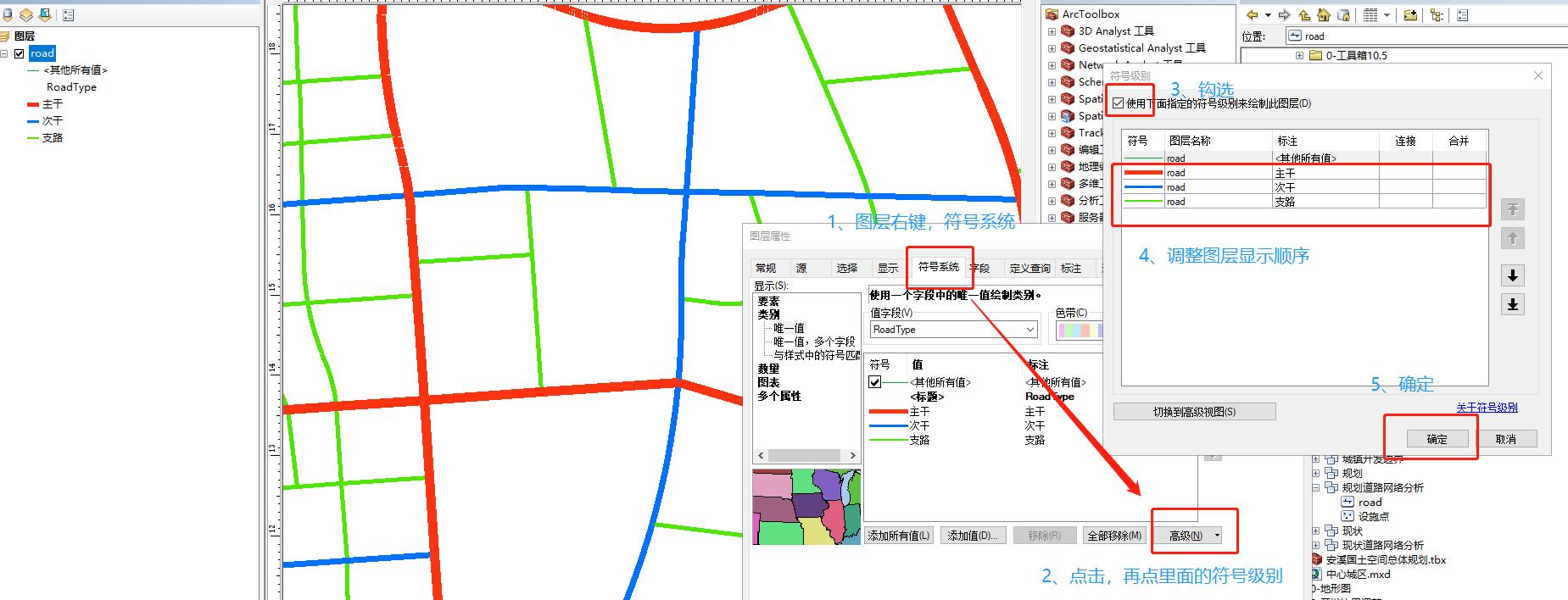
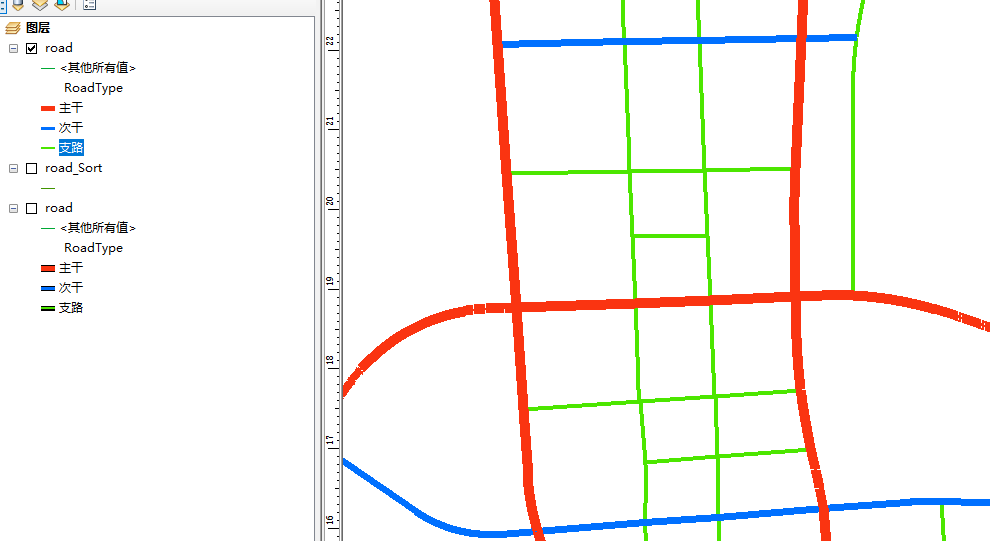
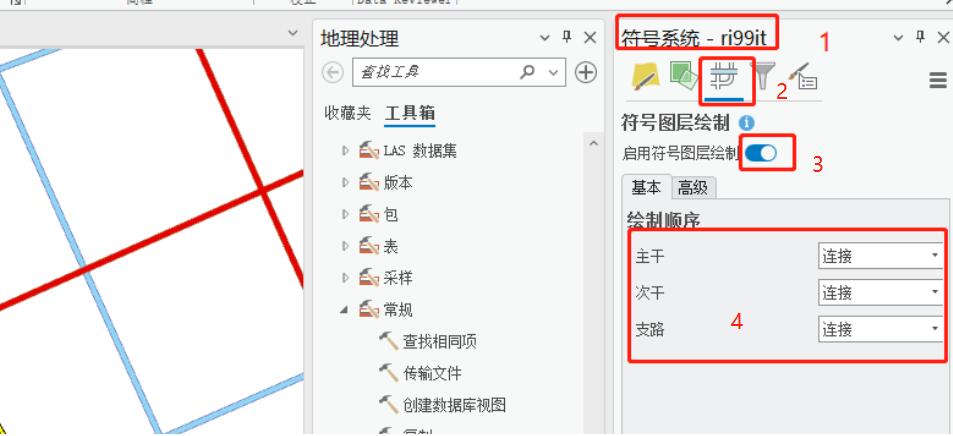
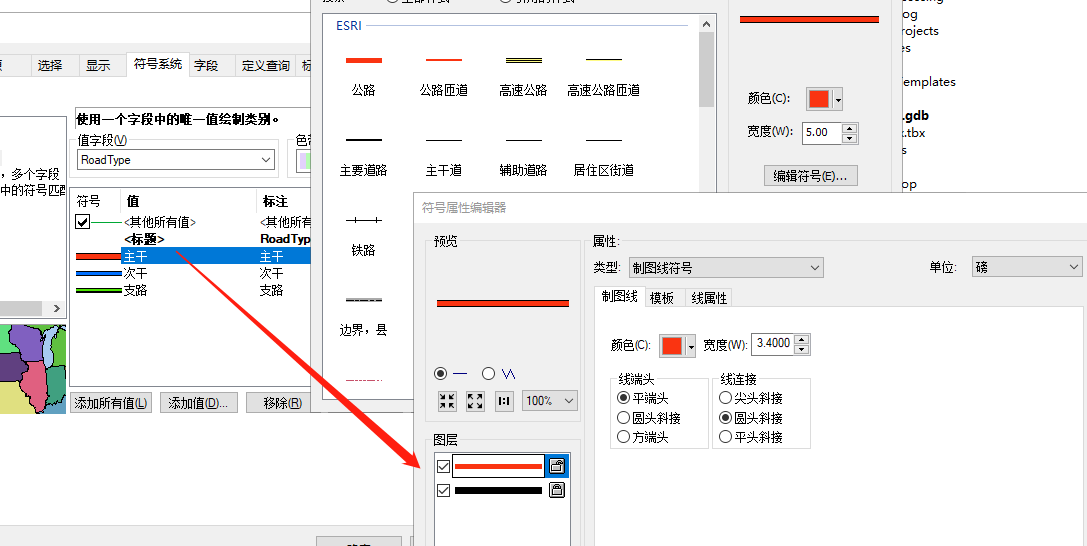 线符号由2个图层构成,这样路就有了一个边线效果:
线符号由2个图层构成,这样路就有了一个边线效果: